Die wichtigsten Änderungen in 3.4
Veröffentlicht: 2020-05-21Jede Software entwickelt sich weiter, was bedeutet, dass neue Technologien verwendet werden, um sie zu verbessern. Es ist auch wichtig, das Design zu verbessern, um die Benutzerfreundlichkeit der Software zu verbessern. Das 3.4-Update ist unsere vierte Hauptversion und es ist das zweite Mal, dass sich die Benutzeroberfläche von Smart Slider ändert. Was sind diese Änderungen und wie helfen sie bei der Weiterentwicklung von Smart Slider? Lesen Sie weiter, um es herauszufinden!
️ Hinweis : Sobald Sie Version 3.4 installiert haben, können Sie nicht mehr downgraden !
Änderungen im Folieneditor
Der Folieneditor ist der Ort, an dem Sie die meiste Zeit verbringen, und er hat einige wichtige Verbesserungen der Benutzeroberfläche erfahren. Erstens hat es ein völlig neues und modernes Layout. In 3.4 können Sie Ihre Folien in voller Größe bearbeiten, ohne dass das Menü von WordPress oder Joomla nützlichen Bearbeitungsbereich belegt.
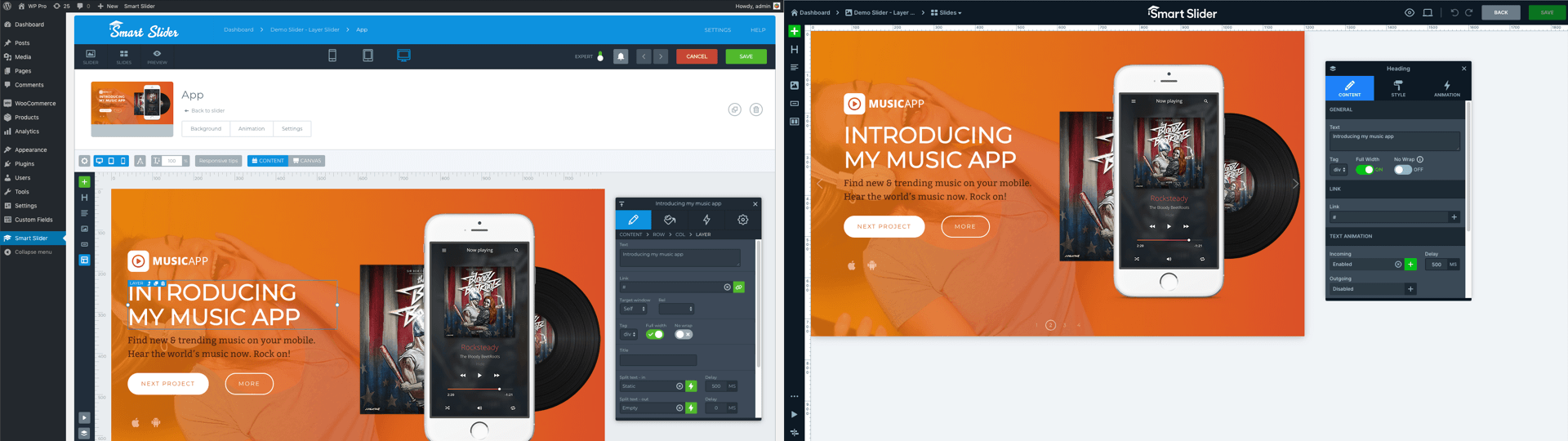
Aber es gibt auch andere Verbesserungen, die vielleicht nicht so leicht zu erkennen sind. Sehen wir uns einige der wichtigsten Änderungen genauer an!
Folieneinstellungen in das Ebenenfenster verschoben
Wir verbessern Smart Slider 3 basierend auf dem Feedback unserer Benutzer. In letzter Zeit haben wir festgestellt, dass viele Benutzer nach den Optionen der Folie im Ebenenfenster gesucht haben. Als wir den Folieneditor in 3.4 neu gestalteten, haben wir dies im Hinterkopf behalten und die Folienoptionen in das Ebenenfenster verschoben. Dadurch sehen Sie Einstellungen wie den Folienhintergrund nur dann, wenn Sie tatsächlich mit der Folie arbeiten möchten. Dies trägt dazu bei, die Benutzeroberfläche sauberer zu machen. Außerdem müssen Sie nicht nach oben und unten scrollen, um die Änderungen zu sehen, die Sie am Folienhintergrund vorgenommen haben.
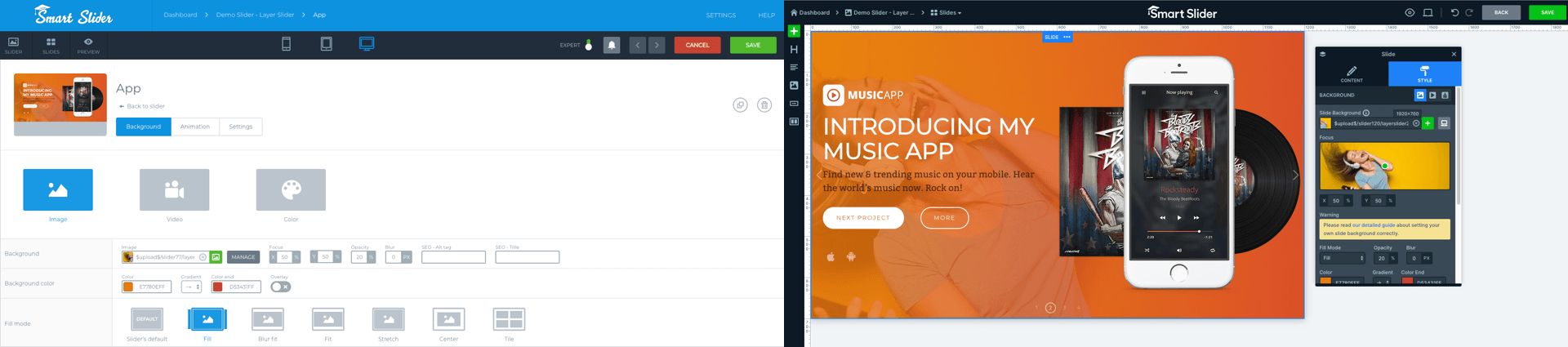
Also, wie erreicht man die Folieneinstellungen in 3.4? Wenn Sie zu einer beliebigen Folie wechseln, wird das Ebenenfenster mit den Folienoptionen geöffnet. Wenn Sie es jederzeit benötigen, klicken Sie einfach auf die Folienbeschriftung, die sich immer oben auf der Folie befindet, wenn sich Ihre Maus darüber befindet. Oder Sie können die Folie aus der Ebenenliste auswählen.
Ebenenpositionen ersetzten Bearbeitungsmodi
In der Version 3.2 haben wir den Inhaltsmodus eingeführt, der unsere neue und innovative Art der Folienbearbeitung war. Mit dem Inhaltsmodus können Sie Ihre Folien superschnell erstellen. Darüber hinaus reduziert es die Zeit, die Sie für die Erstellung eines guten responsiven Layouts aufwenden müssen. Wenn Sie eine Drag'n'Drop-Folienerstellung wünschen, können Sie den Canvas-Modus verwenden. Der Nachteil ist, dass es viel mehr Aufwand erfordert, um auf kleinen Bildschirmen ein gutes Ergebnis zu erzielen.
In der Vergangenheit konnten Sie in der Symbolleiste über der Folie zwischen den beiden Bearbeitungsmodi wechseln. Wenn Sie vom Canvas- in den Inhaltsmodus wechseln möchten, müssen Sie auf die Schaltfläche Inhalt in der Symbolleiste klicken. Dann mussten Sie die Ebene ziehen, um sie im Inhaltsmodus zu positionieren. Leider konnte dadurch versehentlich der Bearbeitungsmodus gewechselt werden.
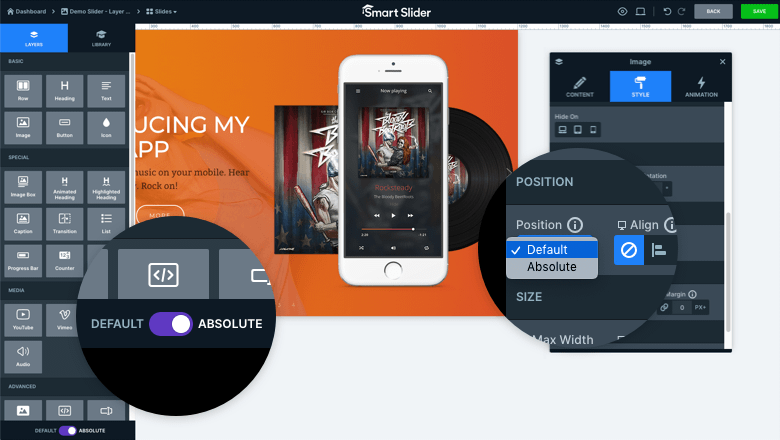
Die neue Version verbessert auch diesen Mechanismus. Zuerst wurde der Inhaltsmodus in „Standard“ und „Canvas“ in „Absolut“ umbenannt. Zweitens fungieren sie nicht mehr als „Modi“, sondern als Positionen. Dadurch wird verhindert, dass die Ebene versehentlich an die falsche Position verschoben wird. Was macht das neue System wirklich überlegen? An welcher Position sich die aktuelle Ebene befindet, sehen Sie im Ebenenfenster. Außerdem können Sie dort auf die andere Position wechseln.
Begrüßen Sie eine brandneue, super nützliche Ebenenliste
Während der Folienbearbeitung ist es wichtig, auf jede Ebene zugreifen zu können, auch wenn sie nicht sichtbar ist. Hier kommt die Ebenenliste ins Spiel. Sie ermöglicht es Ihnen, jede Ebene, die Sie Ihrer Folie hinzugefügt haben, anzuzeigen und auszuwählen. Die Ebenenliste erreichen Sie über die linke obere Ecke des Ebenenfensters.
Tschüss Font Manager
Beim Entwerfen von 3.4 war es unsere Hauptpriorität, jeden Aspekt Ihrer Ebenen im Ebenenfenster zu bearbeiten und das Ergebnis auf der Leinwand anzuzeigen. Aus diesem Grund haben wir uns entschieden, den Font-Manager loszuwerden, der sich in einem Popup öffnete. Dieses Popup bedeckte den Canvas, und Sie konnten nichts außer der Ebene sehen, die Sie gerade bearbeiteten.
Ab 3.4 finden Sie alle Konfigurationsoptionen direkt im Ebenenfenster. Um zu den zusätzlichen Optionen zu gelangen, klicken Sie auf die Schaltfläche „Mehr“ auf der Registerkarte „Stil“! Das Entfernen des Schriftarten-Managers bedeutete, dass wir auch die verknüpften Schriftarten verwerfen mussten. Sie können stattdessen aber auch Voreinstellungen erstellen, wenn Sie Ihre Designs wiederverwenden möchten.

Neue Vorschau
Wenn Sie an Ihrer Folie arbeiten, ist es wichtig zu sehen, wie sie auf verschiedenen Geräten aussehen wird. Wir wissen das und das war einer der Gründe, warum wir die Vorschau neu gestaltet haben. Diese neue Vorschau gibt Ihnen eine genaue Vorstellung davon, wie Ihr Schieberegler beispielsweise auf einem kleinen mobilen Bildschirm aussehen wird. Als Beispiel sehen Sie, ob der Schieberegler in das mobile Ansichtsfenster passt oder nicht. 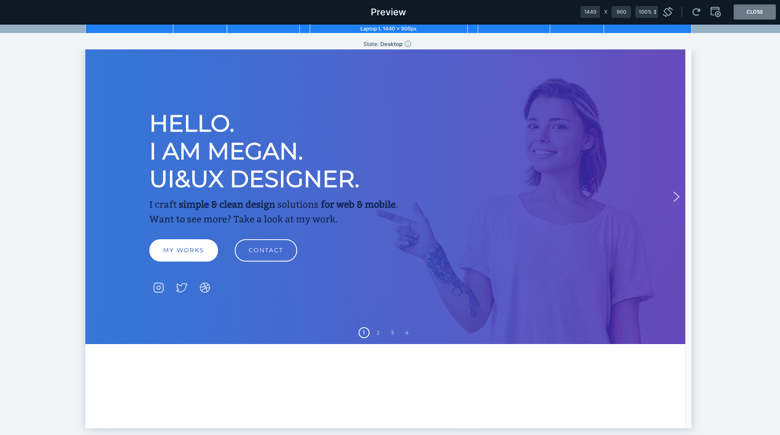
Was ist neu in den Slider-Einstellungen?
Das Konfigurieren Ihres Schiebereglers nimmt viel weniger Zeit in Anspruch als die Folienerstellung. Es gab jedoch auch signifikante Änderungen in den Slider-Einstellungen. Die auffälligste Änderung ist, dass die Steuerelemente (die unten einen eigenen Abschnitt hatten) nach oben verschoben wurden und eine eigene Registerkarte erhalten haben. Daher ist es viel bequemer, auf sie zuzugreifen, wenn Sie beispielsweise die Pfeile anpassen müssen.
Kein Expertenmodus mehr
Eine der wichtigsten Änderungen von 3.4 war, dass wir nicht länger das Bedürfnis verspürten, den Expertenmodus beizubehalten. Wir haben den Expertenmodus erstellt, um die Benutzeroberfläche benutzerfreundlich zu halten, insbesondere für neue Benutzer. Mit dem Expertenmodus konnten wir unzählige Optionen ausblenden, die Sie nicht immer brauchten. Infolgedessen wurden Sie nicht mit zu vielen Einstellungen bombardiert, um Ihren Schieberegler zu konfigurieren. 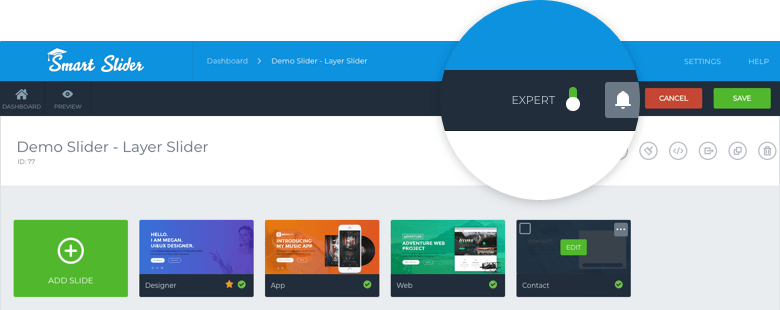
Die Position der Optionen ist logischer
Die Schieberegler-Konfigurationsoptionen sind in 3.4 logischer platziert als je zuvor. Dadurch müssen Sie nicht mehr zu verschiedenen Registerkarten wechseln, um verwandte Einstellungen zu finden. Beispielsweise finden Sie alle Effekte und Animationen auf der Registerkarte Animationen. Auf der Registerkarte Autoplay können Sie sowohl das Autoplay konfigurieren als auch die Autoplay-bezogenen Steuerelemente finden. Wenn Sie einen Showcase- oder Karussell-Schieberegler verwenden, können Sie die Foliengrößen auf der Registerkarte Größe festlegen, wo sich die Einstellungen für die Schiebereglergröße befinden. 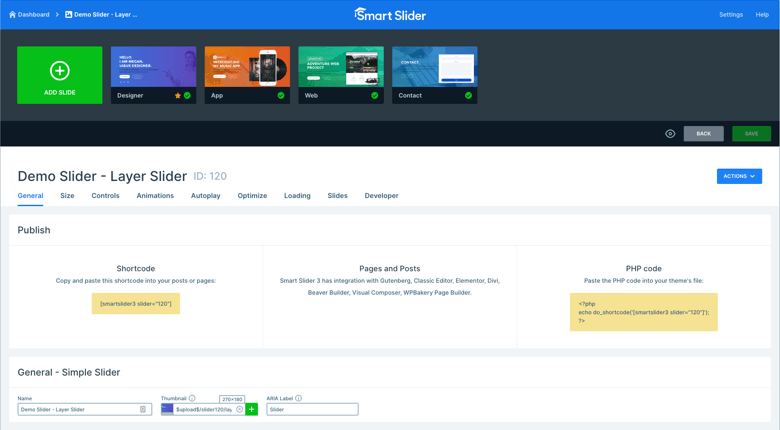
Benutzerdefinierte Größen sind nicht mehr gleichbedeutend mit Haltepunkten
In der vorherigen Version von Smart Slider mussten Sie aus zwei Gründen eine benutzerdefinierte Schiebereglergröße einrichten. Erstens, um einen benutzerdefinierten Haltepunkt erstellen zu können, an dem Ihr Schieberegler zu einem anderen Gerät wechseln musste. Zweitens, um die Schiebereglerhöhe auf einem anderen Gerät erhöhen zu können. Diese Aktionen sind nicht identisch, und die neue Version 3.4 behandelt sie nicht zusammen. Was bedeutet das? Sie können einen Haltepunkt erstellen, ohne eine benutzerdefinierte Schiebereglergröße festlegen zu müssen, und umgekehrt.
Neues Breakpoint-System
Apropos Haltepunkte, wir haben die Art und Weise geändert, wie Smart Slider mit ihnen umgeht. Früher verwendeten Backend und Frontend unterschiedliche Haltepunkte, was die Bearbeitung kompliziert machte. Im neuen System sind die Breakpoints sowohl im Backend als auch im Frontend gleich. Dadurch sehen Ihre Folien auf verschiedenen Geräten besser aus als je zuvor. 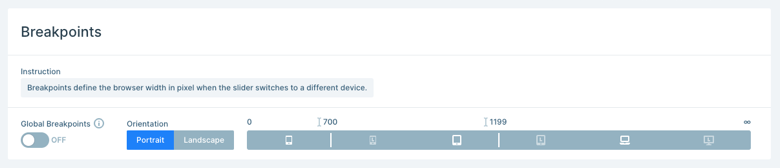
Die maximale Folienbreite ersetzt die maximale Höhe
Die Option „Maximale Schiebereglerhöhe“ wurde zugunsten der Funktion „Folienbreite begrenzen“ verworfen. Ab 3.4 können Sie die Option Folienbreite begrenzen verwenden, um zu verhindern, dass Ihr Schieberegler auf größeren Bildschirmen zu hoch wird.
Papierkorb ist jetzt für Schieberegler verfügbar
Eine der am häufigsten nachgefragten Funktionen war eine Option zum Wiederherstellen der gelöschten Schieberegler. Das 3.4-Update führt also den Papierkorb ein, in dem Ihre entfernten Schieberegler landen. Als Ergebnis haben Sie die Möglichkeit, versehentlich gelöschte Schieberegler wiederherzustellen.
Internet Explorer wird nicht mehr unterstützt
Laut Microsoft ist der Internet Explorer kein Browser mehr, sondern eine Kompatibilitätslösung. Daher haben wir uns in 3.4 entschieden, den Internet Explorer auch nicht als Backend- oder Frontend-Browser zu unterstützen.
Fazit
Es ist spannend zu sehen, wie sehr sich Smart Slider nach jedem Update weiterentwickelt. Die neue Version 3.4 bringt wesentliche Verbesserungen für Ihren Arbeitsablauf, sodass Sie in kürzerer Zeit bessere Schieberegler erstellen können. Keine Gimmicks, kein Aufblähen, nur die Tools, die Sie brauchen, wenn Sie sie brauchen.
